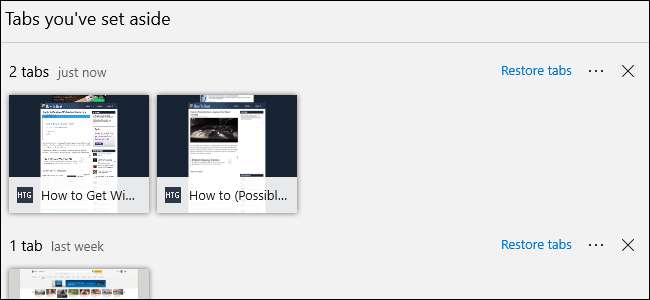
Windows 10 Actualizare creatori aduce o serie de îmbunătățiri Microsoft Edge - în principal în domeniile de receptivitate și securitate. De asemenea, include câteva funcții noi de gestionare a filelor, cum ar fi posibilitatea de a anula filele pentru mai târziu.
LEGATE DE: Noutăți în actualizarea creatorilor din Windows 10
Dacă ești ca noi, te găsești adesea cu o grămadă de file deschise. Ați dori să eliminați acele file uneori, dar poate că nu merită să le salvați ca marcaje reale. Edge vă permite acum să setați filele deoparte într-un fel de spațiu de lucru temporar, astfel încât să le puteți apela mai târziu.
În Edge - și cu unele file deschise - trebuie doar să faceți clic pe butonul direct din stânga filelor deschise. Aceasta este o afacere totul sau nimic. Nu puteți lăsa deoparte file individuale; trebuie să lăsați deoparte toate filele deschise în fereastră. Cu toate acestea, puteți să vă lăsați deoparte toate filele și apoi să redeschideți selectiv doar filele dorite. Vom ajunge la asta în doar un minut.
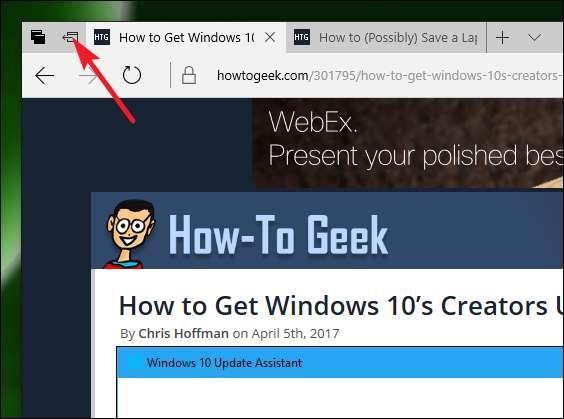
Rețineți că după ce faceți clic pe buton, toate filele deschise dispar. Pentru a vedea filele pe care le-ați rezervat, dați clic pe butonul „Filele” din partea stângă.
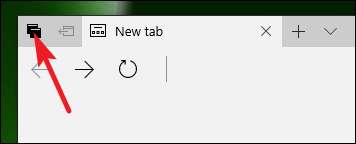
Filele pe care le-ați lăsat deoparte sunt organizate după ce le lăsați deoparte. Nu veți vedea date exacte aici. Este vorba doar de categorii foarte generale precum „chiar acum”, „săptămâna trecută” și „luna trecută”.
Faceți clic pe miniatura oricărei file pentru a o redeschide. Filele pe care le redeschideți vor dispărea din lista de file pe care le-ați lăsat deoparte. Faceți clic pe „Restore tabs” pentru a restabili toate filele pentru perioada respectivă. Faceți clic pe „X” pentru a șterge filele dintr-o perioadă de timp.
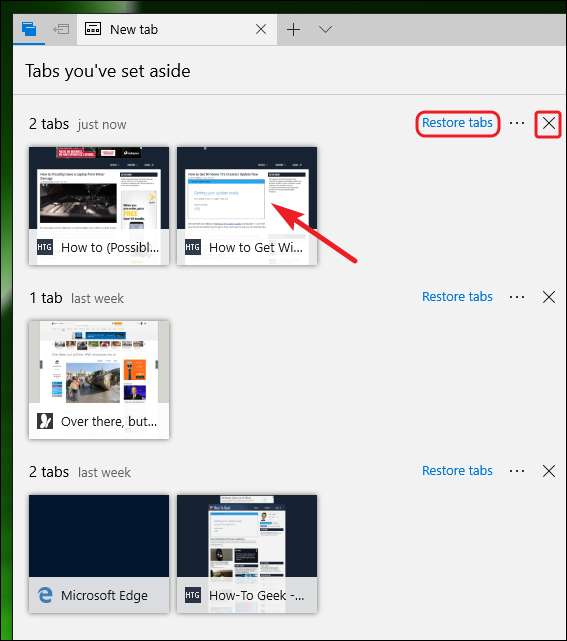
De asemenea, puteți face clic pe butonul „Mai multe” (elipsa) pentru a adăuga un grup de file la preferințele dvs. sau pentru a partaja aceste file cu orice aplicații sau servicii pe care le-ați configurat pentru partajare.
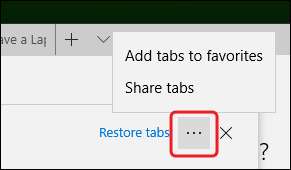
Este un sistem de gestionare a filelor destul de simplu și lipsesc unele lucruri de bază. Nu puteți căuta filele pe care le-ați pus deoparte. Puteți răsfoi filele numai în funcție de momentele generale în care le lăsați deoparte. Opțiunile pentru lucrul cu file individuale în loc de grupuri sunt limitate. Dar dacă într-adevăr trebuie doar să scoateți unele file din drum pentru o vreme, astfel încât să vă puteți concentra asupra anumitor sarcini, această nouă funcție funcționează suficient de bine.







